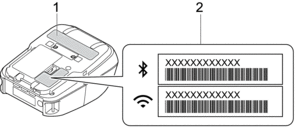Pagina Iniziale > Soluzione dei problemi > Problemi di rete
Problemi di rete
Problemi di impostazione della rete
| Problema | Soluzione |
|---|---|
| Si sta utilizzando un software di sicurezza. |
|
| Le impostazioni di protezione (SSID/chiave di rete) non sono corrette | Verificare che le impostazioni di sicurezza di rete siano corrette:
|
| La stampante non è in grado di collegarsi al dispositivo mobile tramite Wi‑Fi o Bluetooth. |
|
| La stampante non è in grado di stampare utilizzando Wi‑Fi o Bluetooth. | |
| Si sta utilizzando il filtro per indirizzi MAC. |
|
| Il punto di accesso/router Wi-Fi è in modalità Mascheramento (ovvero non trasmette il valore SSID) |
|
| La stampante non si collega correttamente alla rete. | Controllare l'icona WLAN sul display LCD. |
| : La stampante è già collegata a una rete wireless. Controllare le informazioni sulla rete wireless e collegare il punto di accesso/router Wi-Fi in modo corretto. | |
 | : La stampante sta cercando la rete. Assicurarsi che il punto di accesso/router Wi-Fi sia disponibile e attendere. Se la stampante continua a non collegarsi, configurare nuovamente la connessione Wi-Fi della stampante. |
| Nessuna icona | : La funzione di rete wireless della stampante è disattivata. Verificare che la modalità della stampante consenta di stabilire la connessione. |
| Ho controllato e provato tutto quanto indicato sopra, ma non riesco ancora a completare la configurazione wireless. | Spegnere e riaccendere la stampante. Provare quindi a configurare di nuovo le impostazioni Wi-Fi. |
Impossibile stampare sulla rete wireless / Impossibile trovare la stampante sulla rete anche dopo la corretta installazione
| Problema | Soluzione |
|---|---|
| Si sta utilizzando un software di sicurezza. | Ulteriori informazioni   Argomenti correlati Argomenti correlati |
| Alla stampante non è stato assegnato un indirizzo IP disponibile |
|
| Il lavoro di stampa precedente non è riuscito. | Se il lavoro di stampa non riuscito è ancora presente nella coda di stampa del computer, eliminarlo. Ad esempio, se si usa Windows 10: Fare clic su . Fare clic sulla stampante, quindi fare clic su Apri coda. Fare clic su |
| Sono stati fatti tutti i controlli e i tentativi di cui sopra, ma la stampante non stampa. | Disinstallare e reinstallare il driver stampante e il software. |
Problemi con il software di sicurezza
| Problema | Soluzione |
|---|
| Non è stato selezionato di concedere l'accesso quando è stata visualizzata della finestra di dialogo dell'avviso di sicurezza durante l'installazione standard, l'installazione di BRAdmin Light o la stampa. | Se non è stato selezionato Accetta nella finestra di dialogo dell'avviso di protezione, la funzione firewall del software di protezione potrebbe negare l'accesso. Qualche software di sicurezza potrebbe bloccare l'accesso senza visualizzare una finestra di dialogo di avviso di sicurezza. Per consentire l'accesso, vedere le istruzioni del software di protezione o contattare il produttore. |
| Per le funzioni di rete Brother sono stati utilizzati numeri di porta non corretti. | Per le funzioni di rete Brother è utilizzato il seguente numero di porta: BRAdmin Light: Numero porta 161 / Protocollo UDP Per ulteriori informazioni su come aprire la porta, consultare le istruzioni relative al software di sicurezza o contattare il produttore. |
Controllo del funzionamento dei dispositivi di rete
| Problema | Soluzione |
|---|---|
| La stampante e il punto di accesso/router Wi-Fi non sono accesi. | Assicurarsi di aver verificato tutte le istruzioni negli argomenti Informazioni correlate. |
| Non conosco le impostazioni di rete della stampante, come indirizzo IP. | Controllare Communication Settings (Impostazioni di comunicazione) nello Strumento di impostazione della stampante. Ulteriori informazioni   Argomenti correlati Argomenti correlati |